Günümüzde Apple Arcade'de 200'ün üzerinde oyun bulunuyor. Kolaylık ve taşınabilirlik açısından iOS oyunları PC oyunlarında öne çıkıyor. Ancak bilgisayarınızın büyük ekranının keyfini çıkarmak istiyorsanız öğrenebilirsiniz. PC'de iOS oyunları nasıl oynanır Bu kapsamlı kılavuzda. Üstelik oyun deneyimlerini arkadaşlarınızla veya hayranlarınızla paylaşmayı seviyorsanız, oyunları kaydetmek için uygun bir oyun kaydediciyi kolayca bulabilirsiniz.

- Bölüm 1. iOS Oyunları PC/Mac'te Nasıl Oynanır?
- Bölüm 2. PC/Mac'te Oyunlar Nasıl Kaydedilir
- Bölüm 3. iOS Oyunlarını Kaydetmeye İlişkin SSS
Bölüm 1. iOS Oyunları PC/Mac'te Nasıl Oynanır?
Bilgisayarımda iOS oyunları oynayabilir miyim? Cevap Evet. PC Windows 10'da iOS oyunları nasıl oynanır? Bu kılavuz aracılığıyla tatmin edici yöntemi bulabilirsiniz.
1. Windows'ta iOS Oyunları Nasıl Oynanır
Windows PC'nizde iOS oyunlarının keyfini çıkarmak ister misiniz? Bunu gerçekleştirmek için iOS ekranınızı yansıtmalısınız. İle Apeaksoft Telefon Aynasısayesinde iOS oyunlarınızın keyfini daha büyük bir ekranda gecikme olmadan çıkarabilirsiniz. Ayrıca bu sağlam araç, en yeni iOS/Android cihazlarla uyumludur. Mobil cihazlarınızı USB kablosuyla/kablosuz olarak bu yazılıma bağlayabilirsiniz. İşte bu güçlü ve kullanımı kolay yazılımı Windows'unuzda kullanmanın basit bir yolu.
1. Adım Ücretsiz olarak Windows'unuza indirin ve yükleyin. Tıkla iOS Aynası Cihazınızın türünü seçmek için
2. Adım Aynı Wi-Fi'yi paylaştığınızdan emin olun. Seçmek ekran Yansıtma devam etmek. Ardından, seçmek için sağ üst kısımdan aşağı doğru kaydırın. ekran Yansıtma iOS cihazınızdaki düğmesine basın. Burada göz atabilir ve seçebilirsiniz Apeaksoft Ekran Kaydedici listeden seçenek.

3. Adım Bu basit işlemlerin ardından iOS oyunlarınızın keyfini tek seferde Windows PC'nizde çıkarabilirsiniz.
2. Mac'te iOS Oyunları Nasıl Oynanır
Mac'te iOS oyunları oynamak için iOS ekranınızı Mac'inize yansıtmanız gerekir. Bu nedenle, iyi bir yansıtma yazılımı, sahip olmanız gereken yardımcıdır. Burada size QuickTime Player'ı öneriyoruz. QuickTime oynatıcısı Apple'ın bir programıdır. Yani çoğu Mac kullanıcısı için QuickTime Player'ı bilgisayarınızda kolayca bulabilirsiniz. Eğer bunu yapmazsanız, bu yazılımı App Store'dan veya güvenli bir web sitesinden de kolayca indirebilirsiniz, çünkü bu yazılımın kullanımı tamamen ücretsizdir. Mac'te iOS oyunları oynamak için bu yazılımı kullanmanın kolay yansıtma ve basit ayarlar gibi birçok avantajı vardır. Ancak iOS aygıtınız ile Mac arasında kablolu bir bağlantı gerektirir.
1. Adım QuickTime Player'ı BaşlatınÖnce iOS aygıtını Mac'inize bir USB kablosu ile bağlayın. Ve Mac'inizde QuickTime Player'ı bulursanız, başlatmak yeterlidir. Değilse, programı indirdikten sonra programı başlatın.
2. Adım Yansıtma modunu seçinAçıldığında, Quicktime bir dosya seçici menüsü açacak ve sadece Aşağı. Sonra tıklayın fileto menü çubuğundan ve ardından Yeni Film Kaydı.
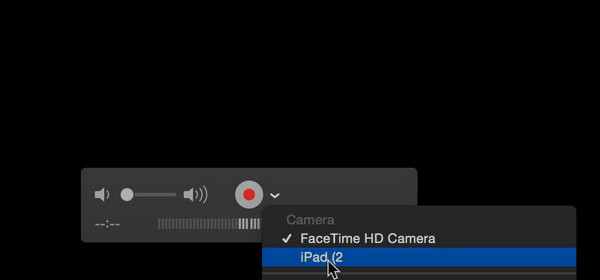 3. Adım İOS cihazı seç
3. Adım İOS cihazı seçŞimdi yanındaki aşağı oku tıklayın. Rekor düğmesine basın ve bağlandığınız iOS cihazını seçin. Daha sonra iOS ekranınızı görebilir ve Mac'te iOS oyunları oynayabilirsiniz. Kaydetmek istiyorsanız, tıklamanız yeterlidir. Rekor düğmesine basın.
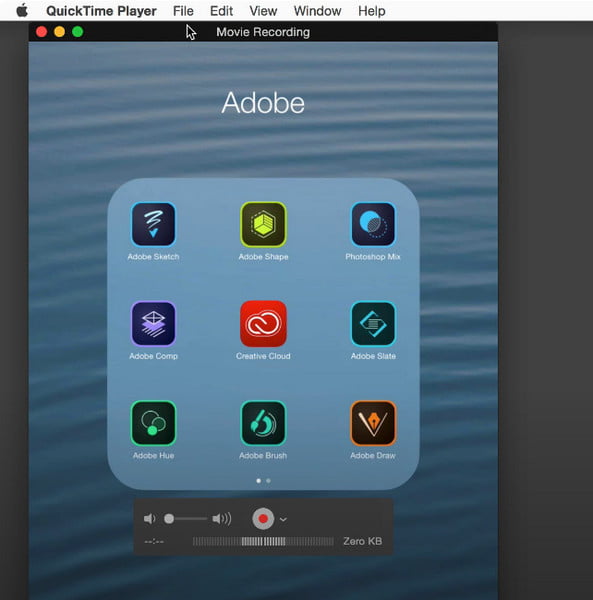
Bölüm 2. PC/Mac'te Oyunlar Nasıl Kaydedilir
Yol 1: Apeaksoft Ekran Kaydedici ile PC'ye Oyun Kaydetmenin En İyi Yöntemi
Windows kullanıcıları için Apeaksoft Ekran Kaydedici iOS oyunlarınızı PC'nize yansıtmanız ve kaydetmeniz için en iyi oyun kayıt yazılımıdır. Tüm iPhone, iPad ve iPod Touch modellerinin ekranını yansıtmanın ve kaydetmenin kolay ama profesyonel bir yolunu sunar. Ayrıca kayıt ayarlarını istediğiniz gibi özelleştirmenize de olanak tanır. Kaydı bitirdikten sonra, popüler formatlardaki videoları yüksek kalitede çıktı olarak alabilirsiniz. Bu yazılımla oyunların bilgisayara nasıl kaydedileceğini öğrenmek istiyorsanız sonraki adımları okuyabilirsiniz.

4,000,000 + Yüklemeler
Mac ve Windows fark etmeksizin bu araçla telefon oyunlarını kaydedebilirsiniz.
Çeşitli formatlardaki oyun videolarınızın yüksek kalitede keyfini çıkarın.
Sezgisel bir arayüz ile birkaç adımda kullanabilirsiniz.
Oyun videolarınızı yerleşik özelliklerle yeniden düzenleyebilirsiniz.
1. Adım Bilgisayarınıza en iyi oyun ekranı kaydediciyi ücretsiz olarak indirin ve yükleyin. Tıkla Telefon Kaydedici ana arayüzden düğmesine basın.

2. Adım Tıkla iOS Kaydedici devam etmek. iOS cihazınızı bilgisayarınıza bağlamadan önce iOS cihazınız ile bilgisayarınızın aynı WLAN'a bağlı olduğundan emin olmalısınız.
Daha sonra iOS cihazınızı bilgisayara bağlamak için metni ve GIF kılavuzunu takip edebilirsiniz. Öncelikle şunu seçmelisiniz: Ekran yansıtma bu penceredeki düğmeye basın. İkinci olarak, bulmak ve tıklamak için sağ üst kısımdan aşağı kaydırmanız gerekir. ekran Yansıtma iPhone'unuzdaki düğme. Daha sonra, adında bir seçenek olduğunu görebilirsiniz. Apeaksoft Ekran Kaydedici seçmeniz için.

3. Adım Başarılı bir şekilde bağlandıktan sonra, iPhone ekranınızı kaydetmeden önce ayarları özelleştirmeniz için ekran kayıt penceresi bulunur. Uygun olanı seçebilirsiniz çözüm ve Çıktı Çözünürlüğü beğeninize

4. Adım Tıkla Rekor Video oyunu kaydediciyi başlatmak için düğmeye basın. Bir süreliğine ara vermek isterseniz, durma düğme. Bitirdiğinizde, dur düğmesine bastığınızda bu oyun videosu otomatik olarak kaydedilecektir.
Bu harika oyun kayıt yazılımıyla şunları yapabilirsiniz: iPhone'unuzu Mac'inize yansıtın ve Windows hiçbir çaba harcamadan. Daha sonra bu ekran oyunu kaydedicinin büyüsünü kullanabilirsiniz.

Yol 2: PC'de X-Mirage ile Oyun Nasıl Kaydedilir
X-Mirage iOS ekranınızı kaydetmek için kullanabileceğiniz iyi bir kayıt cihazıdır. İçeriklerinizi kablosuz olarak yayınlamanıza izin veren en profesyonel AirPlay sunucusudur veya ayna iPhone, iPad ve iPod ekranı. Ekranı yansıtmayı ve böyle harika bir yazılımla kaydetmeyi kolayca bulabilirsiniz. Hem Mac hem de Windows kullanıcıları bu yazılımı kullanabilir. Daha sonra PC'de oyunların nasıl kaydedileceğini görebilirsiniz.
1. Adım X-Mirage indirX-Mirage'ı resmi web sitesinden indirin ve bilgisayarınıza yükleyin. Daha sonra başlatın. Deneme sürümünü test etmek istiyorsanız tıklayın Devam et. Satın almak istiyorsanız satın aldıktan sonra kayıt olmak için anahtarı girin ve alın.
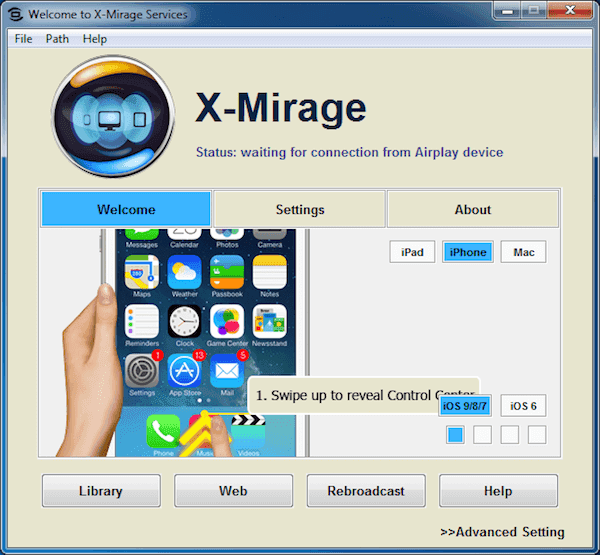 2. Adım Aynı Wi-Fi ile bağlanın
2. Adım Aynı Wi-Fi ile bağlanınBilgisayarın ve iOS cihazınızın aynı ağa bağlı olduğundan emin olun. Aksi takdirde, bunlardan birini değiştirmeniz ve iki cihazın aynı Wi-Fi bağlantısına sahip olmalarına söz vermeniz gerekir.
3. Adım Bilgisayara ayna ekranıArtık iOS ekranınızı bilgisayara yansıtabilirsiniz. Kontrol merkezine erişmek için ekranınızın altından yukarı doğru kaydırın. Daha sonra AirPlay'i açmanız gerekir. İOS 7, iOS 8 ve iOS 9 için üzerine dokunmanız gerekir AirPlay. İOS 10'da, sadece üzerine dokunun AirPlay Yansıtma. İOS 11'de, ekran Yansıtma
güçlü>. Daha sonra X-Mirage'ı [bilgisayarınızın adı] seçin.
Kaçırmayın: AirPlay Çalışmıyor Nasıl Onarılır
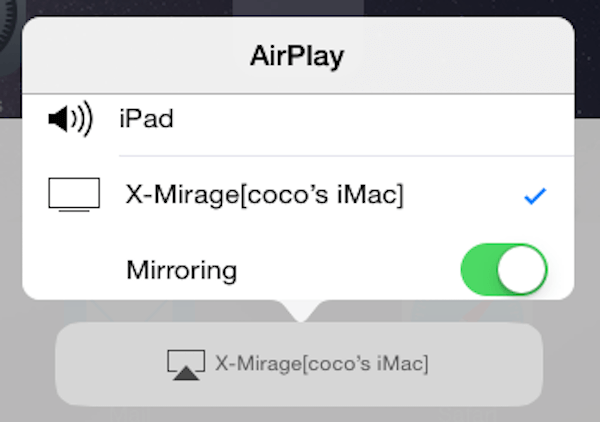 3. Adım PC'ye oyun kaydetme
3. Adım PC'ye oyun kaydetmeİOS cihazınızı ekranda gördüğünüzde kırmızı butona tıklayıp iOS oyunları oynayabilirsiniz. Kaydı durdurmak için düğmelere bir kez daha tıklayın. Daha sonra aşağıdaki pencere görünecektir. Tıklamak İhracat Başlangıç Kayıt ekranı videosunun dışa aktarımını başlatmak için.
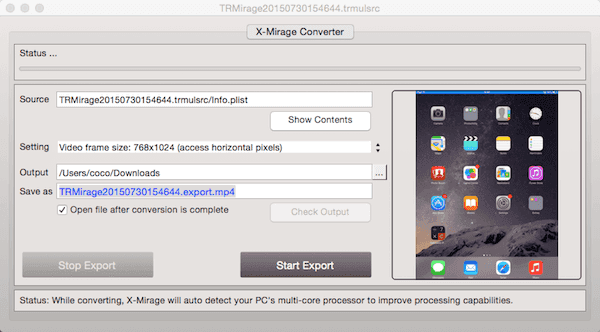
Şunları da ilginizi çekebilir:
Windows, Mac, iPhone ve Android'de En Sevdiğiniz VR Oyununu Nasıl Kaydedersiniz?
Clash Royale Oynanış Videoları Nasıl Kaydedilir - Bilmeniz Gereken 3 En İyi Yöntem
Bölüm 3. iOS Oyunlarını Kaydetmeye İlişkin SSS
Ekranı iPhone'uma kaydedebilir miyim?
Evet, yerleşik kayıt özelliğiyle ekranınızı iPhone'unuza kaydedebilirsiniz. Öncelikle şu adrese gidebilirsiniz: Ayarlar > kontrol Merkezi, ardından yeşile dokunun + yanındaki düğmeyi tıklayın Ekran Kaydı. Daha sonra, gri eşmerkezli dairelerin simgesini bulmak için sağ üstten aşağı doğru kaydırarak Kontrol Merkezini açabilir, ona dokunabilir ve ekranı kaydetmeye başlayabilirsiniz.
İOS oyunumu daha büyük bir ekrana nasıl yansıtabilirim?
Apeaksoft Telefon Aynası ile iPhone ekranınızı gerçek zamanlı olarak bilgisayarınıza yansıtabilirsiniz. Aksi takdirde şunları yapabilirsiniz: iPhone'u Sony TV'ye yansıtma Daha iyi görsel keyif için.
İOS oyunlarını OBS ile PC'ye nasıl kaydedersiniz?
Öncelikle bilgisayarınıza OBS'yi indirip yükleyin. İkinci olarak iPhone'unuzu bir USB-C kablosuyla PC'nize bağlayın. Üçüncü olarak OBS Studio'yu açın ve + düğmesine gidin > Video Yakalama Cihazı, ardından cihazınızın adını yazın ve OK Devam etmek için düğmesine basın. Cihazınızı seçin ve tıklayın OK OBS'li bir PC'de iOS oyunlarını kaydetmeye başlamak için.
Sonuç
Bu makaleyi okumayı bitirdiğinizde şunu bilmelisiniz: Mac'te iOS oyunları nasıl oynanır veya PC'nin yanı sıra oyunların bilgisayarınıza nasıl kaydedileceği. Böylece iOS oyununuzun keyfini daha büyük ekranda çok daha fazla çıkarabilir ve harika oyun deneyiminizi kaydedebilirsiniz. Umarım bu makaleden yararlı bir şeyler kazanabilirsiniz.








